一键解答:如何轻松下载并安装iTunes?
怎样下载安装iTunes?
iTunes,作为苹果用户不可或缺的数字媒体管理工具,不仅能帮助你管理音乐、视频、播客等多媒体内容,还能同步你的iOS设备与电脑之间的数据。无论你是新手还是有一定经验的用户,了解如何正确下载并安装iTunes都是非常重要的。下面,我们就来详细介绍一下怎样下载并安装iTunes的各个方面。
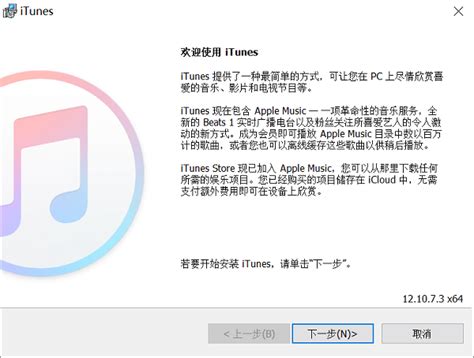
一、准备工作
在开始下载iTunes之前,你需要做好一些准备工作,以确保下载和安装过程顺利进行:
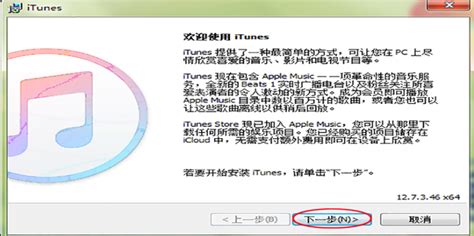
1. 确保网络连接稳定:iTunes的下载需要稳定的网络连接,因此请确保你的电脑已经连接到互联网,并且网络速度足够快。

2. 关闭或暂停其他程序:为了避免其他程序干扰iTunes的下载和安装过程,建议在下载前关闭或暂停其他正在运行的程序。

3. 了解你的操作系统:iTunes支持多种操作系统,包括Windows和Mac。在下载前,请确认你的电脑操作系统版本,以便选择正确的安装包。

二、通过苹果官网下载iTunes
苹果官网是下载iTunes的首选之地,因为这里提供的安装包是最官方、最安全的。以下是详细的下载步骤:
1. 打开浏览器:首先,打开你常用的浏览器,如Chrome、Firefox、Safari等。
2. 访问苹果官网:在浏览器的地址栏中输入苹果官网的网址([https://www.apple.com/](https://www.apple.com/)),然后回车进入官网首页。
3. 寻找iTunes下载入口:在官网首页的导航栏中,找到并点击“iTunes”选项。如果导航栏中没有直接显示“iTunes”,你可以使用页面顶部的搜索功能,输入“iTunes”进行搜索。
4. 选择下载版本:在iTunes页面,你会看到“下载iTunes”的按钮。点击该按钮后,页面会跳转到下载页面。根据你的操作系统(Windows或Mac),选择相应的版本进行下载。
5. 开始下载:点击下载按钮后,浏览器会开始下载iTunes安装包。下载时间取决于你的网络速度和安装包的大小。
三、安装iTunes
下载完成后,就可以开始安装iTunes了。以下是详细的安装步骤:
1. 找到安装包:下载完成后,你可以在浏览器的下载管理页面或电脑的下载文件夹中找到iTunes安装包。
2. 双击安装包:双击iTunes安装包,启动安装程序。
3. 阅读并同意许可协议:在安装过程中,会出现软件许可协议窗口。请仔细阅读协议内容,如果同意,点击“同意”或“接受”按钮继续安装。
4. 选择安装位置:安装程序会询问你是否需要更改iTunes的安装位置。如果你希望将iTunes安装在非默认位置,可以点击“浏览”按钮选择其他路径。如果不需要更改,直接点击“下一步”或“安装”按钮继续。
5. 等待安装完成:安装程序会开始安装iTunes。安装时间取决于你的电脑性能和安装包的大小。在安装过程中,请耐心等待,不要中断安装过程。
6. 启动iTunes:安装完成后,iTunes会自动启动。如果没有自动启动,你可以在开始菜单或应用程序文件夹中找到iTunes图标,双击启动。
四、通过微软商店下载iTunes(仅限Windows用户)
如果你使用的是Windows 10或更高版本的操作系统,还可以通过微软商店来下载iTunes。以下是详细的下载步骤:
1. 打开微软商店:点击开始菜单或Win图标,找到并打开微软商店。
2. 搜索iTunes:在微软商店的搜索框中输入“iTunes”,然后点击搜索按钮。
3. 选择iTunes应用:在搜索结果中,找到iTunes应用,并点击它。
4. 点击获取按钮:在iTunes应用页面,点击“获取”按钮开始下载。
5. 等待下载并安装:微软商店会开始下载并安装iTunes。下载和安装时间取决于你的网络速度和电脑性能。
6. 启动iTunes:安装完成后,iTunes会自动出现在你的开始菜单或应用程序文件夹中。双击iTunes图标即可启动。
五、注意事项
在下载和安装iTunes时,有几点需要注意:
1. 确保下载来源可靠:为了避免下载到恶意软件或病毒,请务必从苹果官网或微软商店等官方渠道下载iTunes。
2. 关闭杀毒软件:在安装iTunes时,有些杀毒软件可能会误报病毒或阻止安装。如果遇到这种情况,请暂时关闭杀毒软件,完成安装后再重新开启。
3. 检查系统兼容性:在下载iTunes之前,请检查你的操作系统版本是否与iTunes兼容。如果不兼容,可能会导致安装失败或无法正常使用。
4. 备份重要数据:在安装iTunes之前,建议备份你的重要数据。虽然iTunes的安装过程通常不会损坏你的数据,但备份总是一个好习惯。
通过以上步骤,你应该能够顺利地下载并安装iTunes。作为苹果用户的重要工具之一,iTunes将帮助你更好地管理和享受你的数字媒体内容。如果你在使用过程中
- 上一篇: 如何查询vivo手机真伪的详细步骤
- 下一篇: 解决空调出风口滴水问题的有效方法
新锐游戏抢先玩
游戏攻略帮助你
更多+-
04/27
-
04/27
-
04/27
-
04/27
-
04/27









